如何在Outlook中特定时间发送邮件?
在Outlook中,当你点击“发送”按钮时,创建的邮件会立即发送。但是,有时你需要稍后发送该邮件,该如何在Outlook中处理此任务呢?
使用Kutools for Outlook的计划发送功能在Outlook中特定日期时间发送邮件
使用Outlook中的延迟传递功能在特定时间发送邮件
在Outlook中,延迟传递功能可以帮助你在指定的稍后时间发送邮件,请按照以下步骤操作:
1. 创建新邮件后,在 邮件窗口中点击“选项”>“延迟传递”,参见截图:
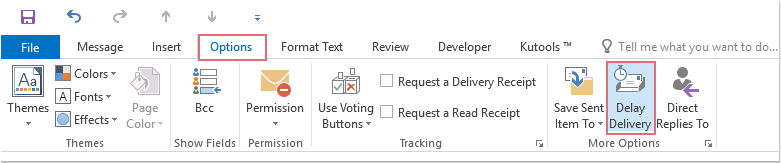
2. 在“属性”对话框中,勾选“传递选项”部分下的“在此时间之前不传递”选项,然后指定要发送此邮件的日期和时间,参见截图:
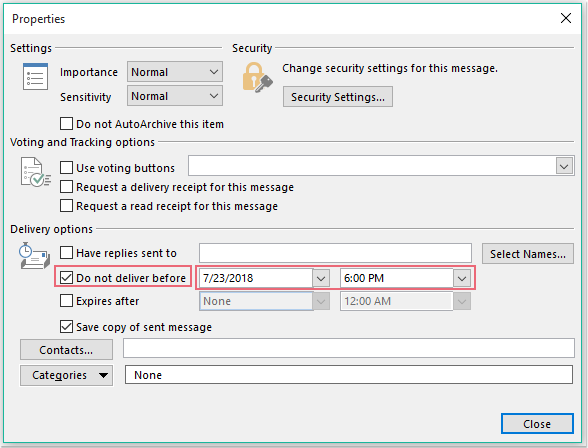
3. 然后点击“关闭”按钮关闭此对话框,并点击“发送”按钮,现在,你的邮件将位于发件箱文件夹中,并将在稍后的指定日期和时间发送。
局限性
- 灵活性有限(仅允许固定日期/时间安排)。
使用Kutools for Outlook的计划发送功能在Outlook中特定日期时间发送邮件
Kutools for Outlook通过其计划发送功能增强了Outlook,比原生选项更直观且用户友好。以下是使用方法:
步骤1. 下载并安装Kutools for Outlook,打开Outlook,并像平常一样创建和撰写邮件。
步骤2. 然后点击Kutools>计划发送,然后点击确定以启用计划发送功能。
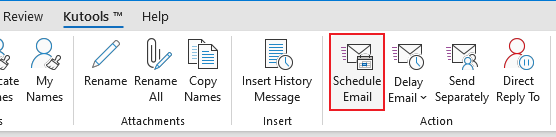
随后在“发送”按钮下方会出现一个计划按钮。
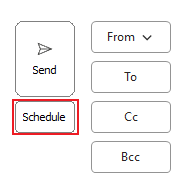
步骤3. 点击“计划”按钮,将弹出一个对话框。选择你希望邮件发送的日期和时间。点击“发送”。邮件将被安排并在指定时间自动发送。
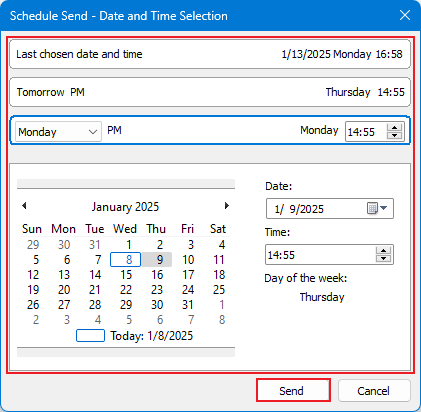
同时,Outlook底部会出现一个状态栏,允许你撤回发送或立即发送邮件。

优点
- 极其易于使用,界面友好。
- 允许通过日历选择器进行精确的时间安排。
- 一旦启用此功能,每次撰写新邮件时,你可以直接点击“计划”按钮来设置定时发送。
如果你想在特定时间或日期重复发送相同的邮件,可以尝试Kutools for Outlook中的定期发送 功能。更多详情,请访问:快速轻松地在Outlook中定期自动发送重复邮件
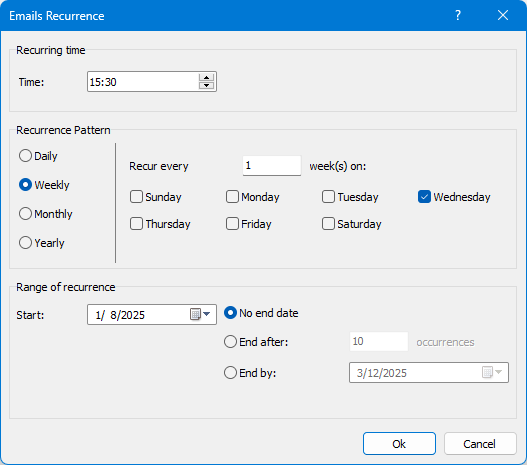
最佳 Office 办公效率工具
最新消息:Kutools for Outlook 推出免费版!
体验全新 Kutools for Outlook,超过100 种强大功能!立即点击下载!
🤖 Kutools AI :采用先进的 AI 技术,轻松处理邮件,包括答复、总结、优化、扩展、翻译和撰写邮件。
📧 邮箱自动化:自动答复(支持 POP 和 IMAP) /计划发送邮件 /发送邮件时按规则自动抄送密送 / 自动转发(高级规则) / 自动添加问候语 / 自动将多收件人的邮件分割为单独邮件 ...
📨 邮件管理:撤回邮件 / 按主题及其他条件阻止欺诈邮件 / 删除重复邮件 / 高级搜索 / 整合文件夹 ...
📁 附件增强:批量保存 / 批量拆离 / 批量压缩 / 自动保存 / 自动拆离 / 自动压缩 ...
🌟 界面魔法:😊更多美观酷炫的表情 /重要邮件到达时提醒 / 最小化 Outlook 而非关闭 ...
👍 一键高效操作:带附件全部答复 / 防钓鱼邮件 / 🕘显示发件人时区 ...
👩🏼🤝👩🏻 联系人与日历:批量添加选中邮件中的联系人 / 分割联系人组为单独的组 / 移除生日提醒 ...
可根据您偏好选择 Kutools 使用语言——支持英语、西班牙语、德语、法语、中文及40 多种其他语言!
只需点击一下即可立即激活 Kutools for Outlook。无需等待,立即下载,提升工作效率!


🚀 一键下载——获取所有 Office 插件
强烈推荐:Kutools for Office(五合一)
一键下载五个安装包:Kutools for Excel、Outlook、Word、PowerPoint以及 Office Tab Pro。 立即点击下载!
- ✅ 一键便利操作:一次下载全部五个安装包。
- 🚀 随时满足 Office任务需求:需要哪个插件随时安装即可。
- 🧰 包含:Kutools for Excel / Kutools for Outlook / Kutools for Word / Office Tab Pro / Kutools for PowerPoint